Google极速模式怎么设置
来源:chrome官网2024-05-03
Google极速模式怎么设置?谷歌浏览器是非常好用的一款网页浏览工具,这款浏览器界面清爽,功能强大,大家可以选择喜欢的浏览模式来浏览网页,其中不少用户都喜欢使用极速浏览模式,这个模式能够享受更加流畅的浏览体验,不过很多新手用户还不清楚如何开启极速模式。接下来小编就给大家带来Google开启极速模式具体方法,感兴趣的朋友千万不要错过了。

Google开启极速模式具体方法
1. 右键点击谷歌浏览器,选择【打开】按钮进入(如图所示)。
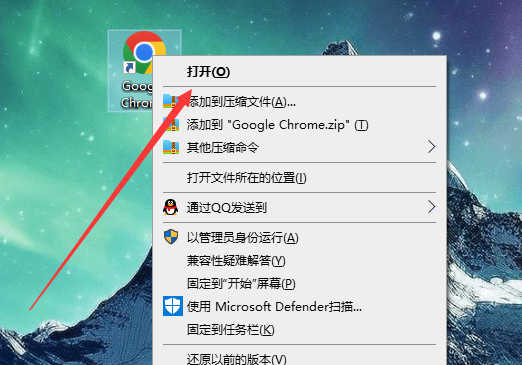
2. 进入到设置页面,将鼠标定位到右上角竖着显示的三个点图标位置进行点击(如图所示)。
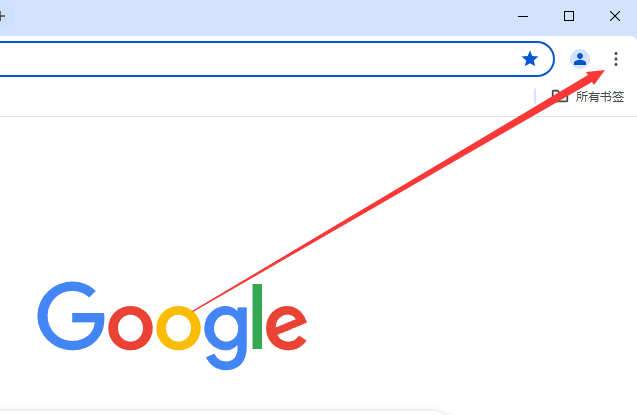
3. 在弹出的窗口,找到【设置】这个选项点击进入(如图所示)。
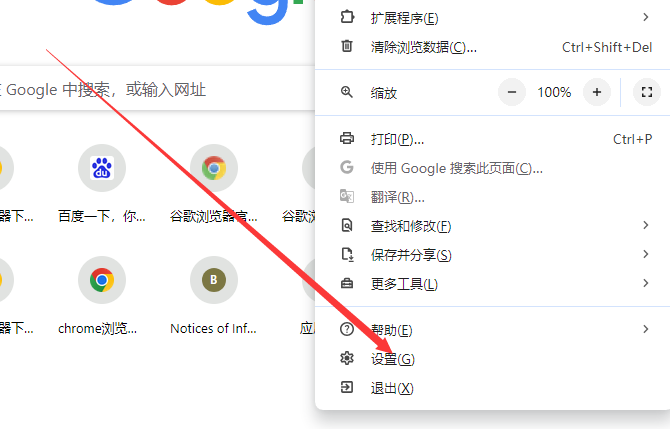
4. 将【高级】这个选项下的【系统】选项点击一下,即可打开右侧的设置页面(如图所示)。
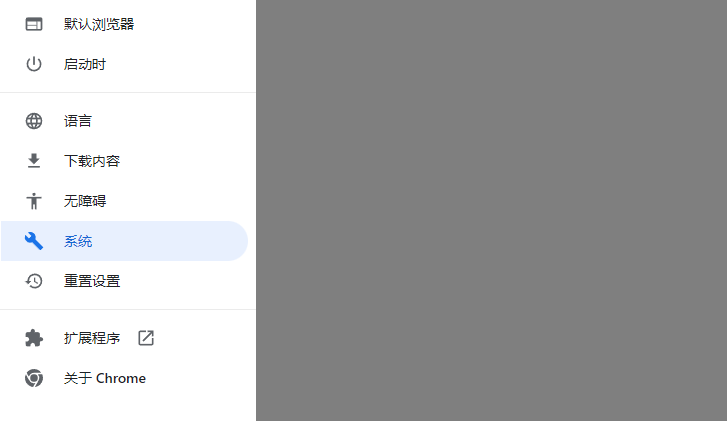
5. 将【使用图形加速模式】这个选项点击打开即可(如图所示)。
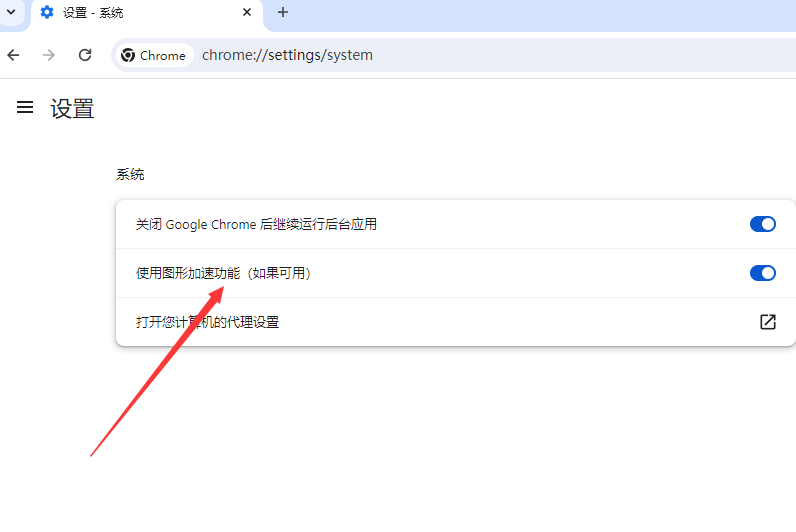
上述就是【Google极速模式怎么设置?Google开启极速模式具体方法】的所有内容啦,更多谷歌浏览器相关内容,敬请关注本站!
探讨在Chrome浏览器中,通过协调脚本、样式表、图像等多种资源的加载过程,实现它们之间的协同工作,从而增强页面的整体性能,使页面更加流畅地加载和呈现。
2025-03-28
掌握如何通过Google Chrome优化视频加载的播放效率,提升视频观看体验。通过关键方法减少加载时间,确保流畅播放。
2025-04-08
在安卓端启用Google浏览器的插件功能,您可以通过安装适配扩展来增强浏览体验和提升网页功能。
2025-04-15
了解在Google Chrome中优化网页视频加载性能的技术,提供流畅的视频观看体验。
2025-03-27
优化谷歌浏览器中图像请求的顺序,有助于减少加载延迟,确保关键图像优先加载,提升页面显示速度。
2025-04-11
优先加载关键资源,确保页面加载更加快速,响应时间更短。
2025-04-14
设置Chrome浏览器只在Wi-Fi网络下下载内容,减少流量消耗,优化下载体验。
2025-03-27
通过调整Google浏览器设置,解决网页显示不清晰的问题,改善显示效果,确保更清晰的视觉体验。
2025-04-13
谷歌浏览器增强了语音识别功能,为用户提供了一种更加便捷的交互方式,极大地提升了用户体验。
2025-04-02
在Android Chrome中管理下载内容,用户可以设置文件的默认下载路径,查看和删除已下载的内容,提升文件管理效率并避免下载文件杂乱无序。
2025-04-14
教程 指南 问答 专题
如何处理 Chrome 中“可能很危险”的下载提示?
2022-05-31
如何在Ubuntu 19.10 Eoan Ermine Linux上安装Google Chrome?
2022-05-31
在Ubuntu上安装Chrome的最佳方式
2022-05-31
chrome浏览器下载文件没反应怎么办
2022-09-10
如何在 Fire TV Stick 上安装 Chrome?
2022-05-31
在PC或Mac上加速Google Chrome的10种方法
2022-06-13
谷歌浏览器怎么下载b站视频
2023-01-28
如何在 Android TV 上安装谷歌浏览器?
2022-05-31
Windows10系统安装chrome浏览器教程
2022-08-26
如何在Windows系统上安装Google Chrome
2024-09-12

